چگونه فضای ذخیره سازی را در دستگاه اندروید خود آزاد کنیم

حجم برنامه ها ، عکس ها ، سیستم عامل و… همیشه بزرگتر می شوند. اگر از یک دستگاه اندروید قدیمی یا حتی دستگاه جدیدتر استفاده می کنید ، و متوجه پر شدن حافظه دستگاه می شوید، نگران نباشید در ادامه روش های آزاد کردن فضای ذخیره سازی گوشی های اندروید آورده شده است.
هیچ چیز بدتر از روبرو شدن با پیغام حافظه پر است در هنگام عکس برداری یا فیلم برداری نیست . بنابراین چگونه می توانید فضای ذخیره سازی را در اندروید آزاده کنیم؟ با تک تیپ همراه باشید..
بیشتر بدانید:
حل مشکل هنگ کردن گوشی اندروید
1. برنامه های حجم زیاد را شناسایی کنید
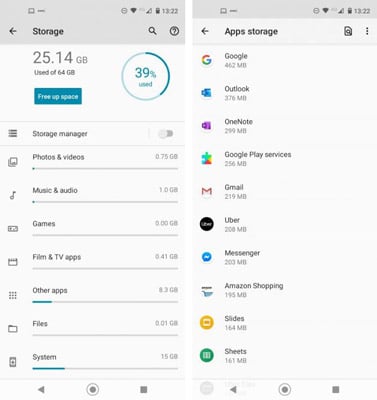
از چه تعداد برنامه هایی که در حال حاضر روی تلفن شما نصب شده اند استفاده می کنید؟
مطمئناً ، همه ما به یک برنامه ایمیل ، برخی از برنامه های رسانه های اجتماعی ، یک برنامه خبری و شاید یک یا دو بازی نیاز داریم. اما آیا واقعاً به ویجت آب و هوا که دانلود کرده اید یا برنامه ای که صورت شما را تغییر می دهند، احتیاج دارید؟ احتمالا نه.
نسخه های اخیر اندروید برنامه های که بیشتر حافظه را آشغال کرده اند را نمایش می دهد. مراحل زیر را دنبال کنید:
- به تنظیمات دستگاه بروید. (برای هر دستگاهی این مراحل متفاوت است)
- بخش [ذخیره سازی یا Storage] را انتخاب کنید.
- گزینه [Other apps یا برنامه های دیگر] را کلیک کنید.
صبر کنید تا اطلاعات جمع آوری شود ، سپس روی دکمه منو در گوشه بالا سمت راست ضربه بزنید و گزینه [مرتب سازی بر اساس اندازه یا Sort by Size] را انتخاب کنید.
هنگامی که می دانید بیشترین فضای را چه چیزی در اختیار شماست ، با رفتن به تنظیمات> برنامه ها و اعلان ها> مشاهده همه برنامه های X ، هر آنچه را که لازم نیست را حذف نکنید.
2. اطلاعات اضافی برنامه ها را حذف کنید
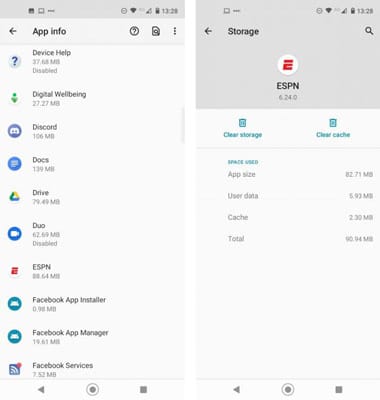
بسیاری از برنامه ها به شما امکان می دهند تا محتوا را در دستگاه خود ذخیره کنید تا بتوانید هنگام متصل نبود به اینترنت به اطلاعات دسترسی داشته باشید.
به عنوان مثال ، برنامه اسپاتیفای (Spotify) به شما امکان می دهد موسیقی را مستقیماً در تلفن خود ذخیره کنید. برخی از برنامه های کتاب به شما امکان می دهند که مقالات را بعداً بخوانید. برنامه های پادکست فایل های صوتی را برای پخش آفلاین ذخیره می کنند ، مرورگر گوگل کروم حتی می تواند سایت را برای دسترسی آفلاین ذخیره کند.
اگر فضای کافی دارید ، صرفه جویی در مصرف محتوا برای استفاده آفلاین عالی است. اگر اینطور نیست ، متوجه پرشدن حافظه دستگاه خواهید شد، چند قدم محتاطانه این مشکل را برطرف می کند. به جای دانلود ده ها آلبوم ، سعی کنید یک لیست پخش را فقط با آهنگ های کافی در برنامه های پخش موسیقی آنلاین بسازید تا جلسات ورزشی یا رفت و آمد خود را سپری کنید.
برای پاک کردن محتوای آفلاین که قبلاً در دستگاه خود ذخیره کرده اید ، دو گزینه دارید:
- به تنظیمات دستگاه بروید،
- گزینه [برنامه ها و اعلان ها یا Apps and notifications] را انتخاب کنید.
- گزینه [مشاهده همه برنامه ها یا See all apps] را انتخاب کنید.
- برنامه مورد نظر را انتخاب کنید.
- سپس گزینه [حافظه پنهان و ذخیره سازی یا Storage and cache] را انتخاب کنید.
- در آخر رو گزینه [پاک کردن حافظه پنهان یا Clear Cache] کلیک کنید.
همچنین می توانید از برنامه های جانبی استفاده کنید.
3. انتقال عکس ها را به حساب ابری
برنامه عکس گوگل (Google Photos) به طور خودکار از کلیه عکس های شما در حساب ابری نسخه پشتیبان تهیه می کند. تا زمانی که عکس ها را از دست دادید بتوانید عکس ها را بازیابی کنید.
هنگامی که با استفاده از Google Photos عکس های موجود در دستگاه خود را مشاهده می کنید ، می توانید این واقعیت را که در محلی ذخیره نشده اید ، از دست بدهید. تا زمانی که یک اتصال اینترنتی داشته باشید ، از طریق برنامه Photos هنوز قابل دسترسی و مشاهده هستند.
بیشتر بدانید:
آموزش پاک کردن حافظه کش مرورگر
4. انتقال اطلاعات به کارت حافظه جانبی (SD)
اگر یک دستگاه متوسط و معمولی با حافظه کم دارید ، احتمال دارد که از پورت کارحافظه جانبی پشتیبانی کند. بنابر این دیگر نگران کم بودن حافظه ذخیره سازی برای اطلاعات خود نخواهید داشت. فقط کافیست اطلاعات خود را از حافظه داخلی به حافظه جانبی یا مموری انتقال دهید.
اندروید قادر به قالب بندی کارت حافظه جانبی (SD) است بنابراین به عنوان حافظه داخلی دستگاه شما ظاهر می شود. به تنظیمات دستگاه بروید بخش [ذخیره سازی یا Storage] را انتخاب کنید، سپس کارت حافظه جانبی را انتخاب کنید.
سپس روی سه نقطه عمودی در گوشه بالا سمت راست ضربه بزنید و گزینه [تنظیمات ذخیره یا Storage settings] را کلیک کنید. برای شروع فرایند ، گزینه [قالب داخلی یا Format as internal] را انتخاب کنید.
5. ابزار مدیریت ذخیره سازی اندروید
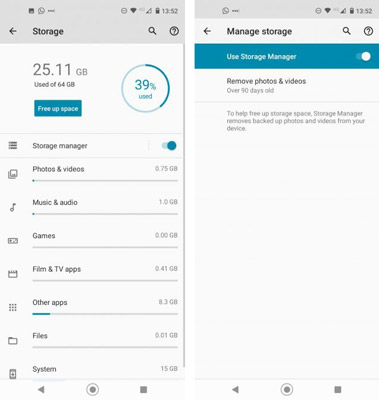
اگرنمی توانید حافظه ذخیره سازی گوشی اندروید خود را مدیریت کنید، می توانید به اندروید اجازه دهید برخی از کارها را برای شما انجام دهد.
ابزار بومی “مدیریت حافظه یا Storage Manager ” از اندروید 8 به بهد در دسترس است. به تنظیمات دستگاه بروید و بخش [حافظه ذخیره سازی یا Storage] را انتخاب کنید و سپس تیک گزینه [مدیریت حافظه یا Storage manager] را فعال کنید.














